Рассмотрим вопрос безопасности – как поставить пароль на браузер Опера. В некоторых случаях требуется ограничить доступ к обозревателю. Это может быть.
- Родительский контроль.
- Коммерческие ограничения.
- Конфиденциальная информация.
- Другие причины.
Установить пароль для Opera можно несколькими способами.
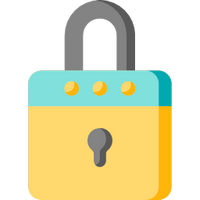
Как установить пароль на Opera
Веб-браузер не имеет встроенной функции ограничения доступа паролем. Приложение всегда доступно всем пользователям для серфинга в интернете. При условии, что вход выполняется без прокси сервера. В этом случае потребуется пароль для входа в proxy. Есть два основных способа сделать Оперу запароленной.
- Установка плагина.
- Использование внешней программы.
В первом случае понадобится загрузить и установить дополнение к Opera. Во втором пароль на вход устанавливается в отдельном приложении.
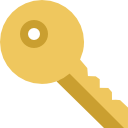
Способ 1. Расширение для Opera
Конфиденциальность будет обеспечивать плагин «Set password for your browser». Чтобы поставить защиту, необходимо загрузить расширение и применить настройку.
- Запустить веб-браузер и выбрать пункт «Загрузить расширения» из меню «Расширения».
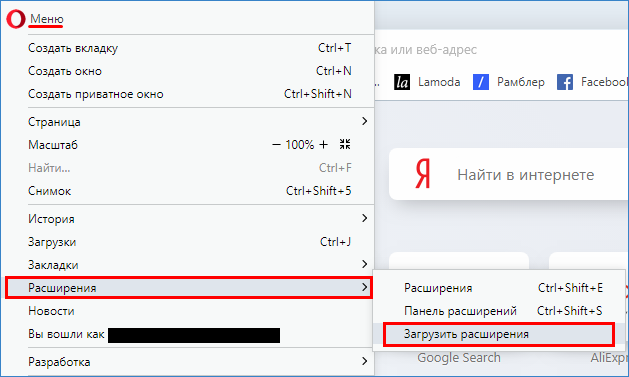
- Справа вверху в поисковой строке дополнений ввести текст «Set password for your browser», нажать значок поиска.
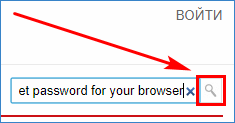
- Из результатов поиска выбрать искомое расширение.
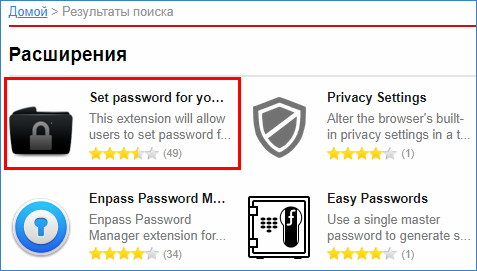
- Рядом с названием расширения нажать кнопку «Добавить в Opera».

- После загрузки и инсталляции надпись на кнопке изменится на «Установлено».
- Окно установки секретной комбинации для Opera появится автоматически. Набрать нужный пароль и нажать «ОК».
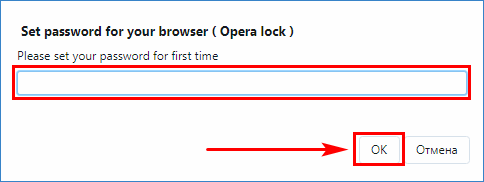
- Появится сообщение об успешной установке защиты в Opera и закрытии браузера. Можно поставить галочку для запрета таких уведомлений. Нажимаем «ОК».
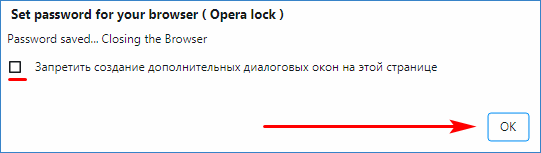
- Обозреватель будет закрыт. Снова запускаем Оперу. Покажется окно ввода комбинации. Набираем введенные ранее символы и нажимаем кнопку «ОК».
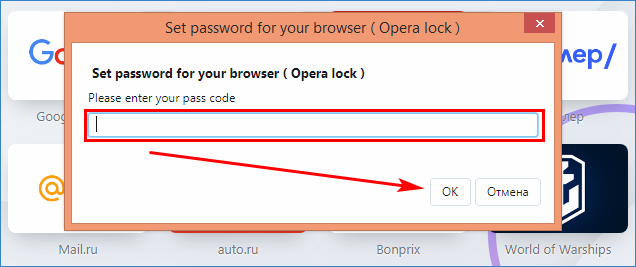
- При верном вводе запрошенной комбинации продолжится загрузка открытой страницы. Если пароль введен неправильно, веб-браузер просто закрывается.
Управлять дополнением можно из меню «Расширения». Перейдя в раздел, увидим строку с установленным плагином. Жмем «Подробнее» для открытия настроек.
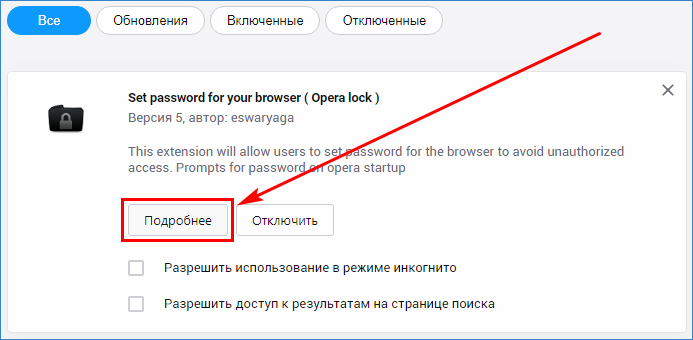
Будет показан список опций для управления расширением. Пролистав страницу ниже, можно удалить дополнение.
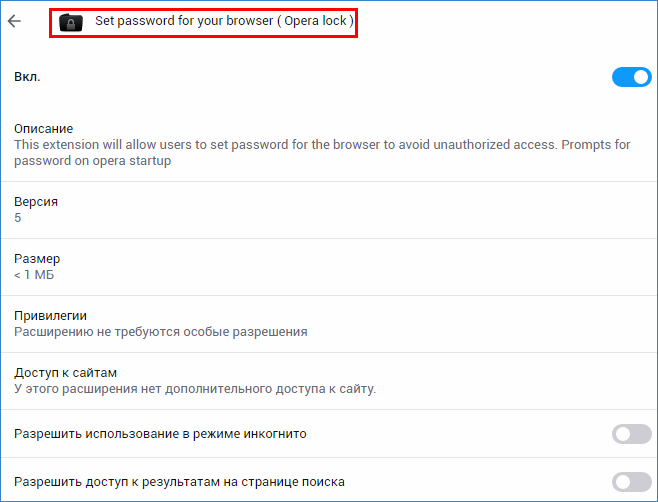
Примечание. После удаления плагина вход в Оперу будет выполняться в обычном режиме.
Способ 2. Внешнее приложение
Другим вариантом, как запаролить Оперу, будет установка отдельного приложения с названием «EXE Password». Бесплатно доступна только пробная версия со сроком использования 30 дней.

Приложение занимает около 2 Мб на диске. После загрузки и инсталляции EXE Password запустится автоматически. Для установки секретной комбинации в Опере.
- Нажать кнопку Search и в диалоговом окне указать местонахождение файла запуска Opera – launcher.exe.
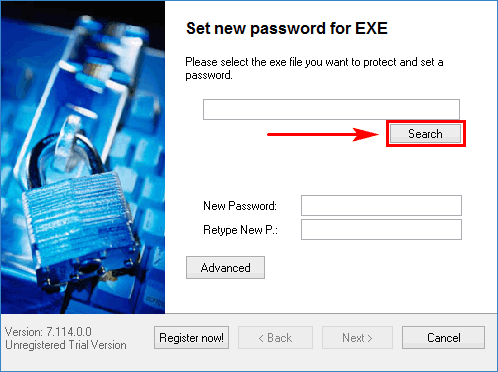
- Дважды ввести пароль в поля «New Password» и «Retype New P.». Нажать кнопку «Next».
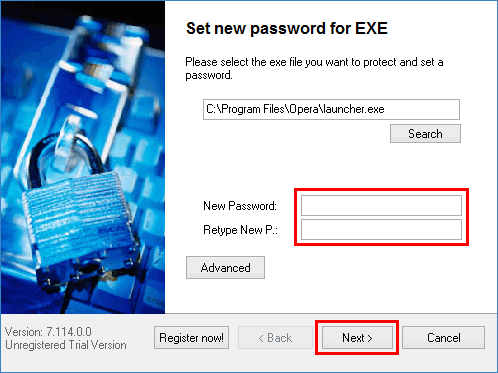
- Появится уведомление об установке защитного кода для Оперы. Нажать кнопку «Finish» и закрыть обозреватель, если он открыт.
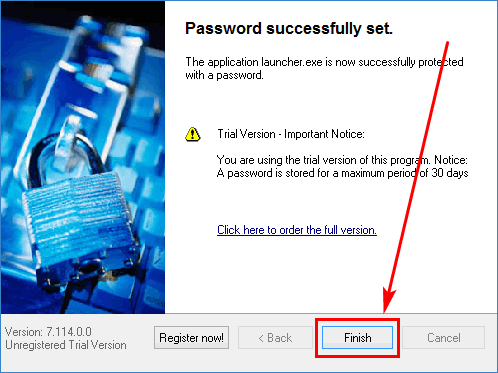
- Запустить веб-браузер Opera от имени администратора и ввести введенную ранее комбинацию. Нажать «ОК».
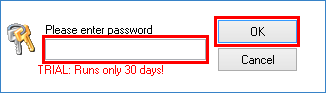
- При успешном вводе комбинации браузер будет открыт.
Примечание. При использовании 64-разрядной версии Opera для задания пароля возможна нестабильная работа приложения EXE Password. Рекомендуется выбрать Opera 32x.
Задание пароля для веб-браузера Opera выполняется с помощью расширения «Set password for your browser» или программы «EXE Password». В обоих случаях секретная комбинация вводится при открытии окна обозревателя.
